Come fare in modo che i messaggi abbiano un bell’aspetto in Outlook?
Alcune versioni di Microsoft Outlook possono avere un approccio diverso alla visualizzazione dei messaggi di posta elettronica. Questo articolo descrive le discrepanze più comuni.
Tieni presente che non abbiamo alcun controllo sul modo in cui Outlook esegue il rendering dei messaggi, tuttavia ci piacerebbe fornire alcuni suggerimenti su come ridurre al minimo le modifiche di visualizzazione apportate da questa applicazione.
Le righe vengono aggiunte automaticamente al messaggio
Le linee ereditano il colore dello sfondo nel corpo di un’e-mail, quindi puoi iniziare regolando il colore dello sfondo. Inoltre, mettere tutto in una sezione piuttosto che dividerlo in diverse sezioni potrebbe aiutare (ma non farle troppo lunghe). A volte anche la regolazione della dimensione del carattere aiuta.
Le gif animate non vengono visualizzate
Le gif animate non sono supportate nelle versioni di Outlook precedenti al 2019. Se desideri utilizzare le GIF nel tuo messaggio, assicurati che le informazioni più importanti siano sul primo fotogramma della GIF in modo che siano visibili anche agli utenti delle versioni precedenti di Outlook.
La spaziatura interna e i margini non vengono visualizzati
Alcune versioni di Outlook rimuoveranno la spaziatura interna in una varietà di situazioni. Uno dei più comuni riguarda il riempimento dell’immagine, che se ignorato può far apparire il testo a filo con un’immagine. Per ovviare a questo, aggiungi un bordo dello stesso colore dello sfondo all’immagine invece del riempimento.
Le versioni desktop di Outlook non supportano lo stile di tag <div> il che significa che alcune interruzioni di riga non verranno rispettate. Anche l’interlinea verrà ignorata.
Il mio background e il mio stile non vengono visualizzati
Outlook non supporta alcune opzioni di stile. Ad esempio, i bordi arrotondati non funzioneranno.
Outlook rimuove anche lo stile dei collegamenti se aggiungi un URL
Outlook non supporta i seguenti stili CSS:
- sfondo-allegato
- sfondo-immagine
- sfondo-posizione
- sfondo-ripeti
- chiaro
- display
- stile float
- lista-stile-immagine
- lista-stile-posizione
- testo-trasforma
- parole-spaziatura
quindi se, ad esempio, utilizzi un’immagine come sfondo, non verrà visualizzata in Outlook.
La mia immagine non viene visualizzata
Outlook ha un limite massimo di altezza di scorrimento, che è di 2000 pixel. Se un’immagine è più alta, l’opzione di visualizzazione delle immagini non verrà visualizzata per quell’immagine.
Inoltre, i paragrafi più grandi verranno tagliati.
Il mio tipo di caratteri non è mostrato
Outlook supporta un numero fisso di caratteri: ti suggeriamo di impostare sempre un fallback per qualsiasi carattere personalizzato che stai aggiungendo. Un carattere di fallback è un carattere che verrà caricato quando il carattere Web selezionato non può essere visualizzato su un determinato client
- Courier
- Courier New
- New Arial
- Arial black
- Veranda
- Tahoma Georgia
- Times New Roman
Problemi con la larghezza del messaggio
Una larghezza compatibile con Outlook è di 550-600 px: i messaggi più larghi potrebbero non essere visualizzati correttamente in Outlook.
Due colonne sono impilate in una
Alcune versioni desktop di Outlook tentano di impilare il contenuto nelle colonne che mostrano i modelli di posta elettronica reattivi che devono essere visualizzati sui dispositivi mobili. Se vuoi evitarlo, seleziona Mantieni le colonne affiancate sui dispositivi mobili nelle proprietà della visualizzazione mobile del messaggio.
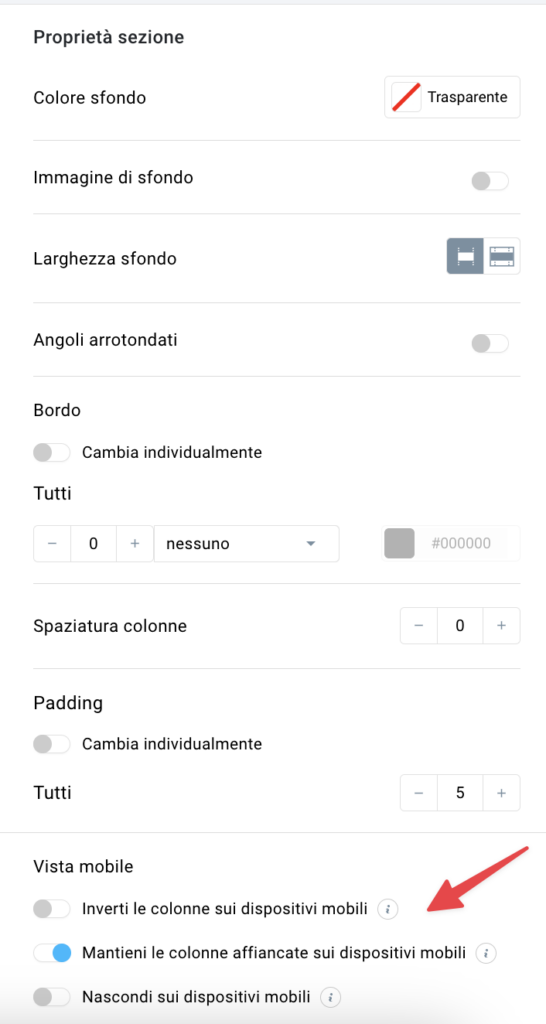
Le immagini hanno dimensioni diverse
Microsoft Outlook regola automaticamente la risoluzione dell’immagine a 96 dpi, quindi assicurati di regolare l’immagine prima di caricarla in File e immagini.
Il mio link non è avvolto
Alcune versioni di Outlook potrebbero non eseguire il wrapping di collegamenti lunghi a meno che non sia selezionato nelle impostazioni di Outlook.
Altre cose da ricordare
- Più vecchia è la versione di Outlook, meno è probabile che supporti parte dello stile HTML5.
- Le versioni desktop non vengono aggiornate velocemente come quelle del browser, quindi ci saranno discrepanze a seconda della versione che utilizzi.
- Testa il messaggio nell‘anteprima della posta in arrivo per vedere come verrà visualizzato da Outlook.
- Utilizzare i collegamenti alla versione online del messaggio per consentire agli abbonati di visualizzare il messaggio inalterato nel browser.
- Assicurati che il testo non sia stato copiato da un editor esterno: molte formattazioni non supportate che potrebbero non essere visibili nel creatore potrebbero essere lette da Outlook e rovinare il layout.



